Logic Pro – Benutzerhandbuch für iPad
-
- Was ist Logic Pro?
- Arbeitsbereiche
- Arbeiten mit Funktionstasten
- Arbeiten mit numerischen Werten
- Widerrufen oder Wiederholen von Bearbeitungen in Logic Pro für iPad
-
- Spuren – Einführung
- Erstellen von Spuren
- Erstellen von Spuren per Drag & Drop
- Auswählen des Standardregionstyps für eine Software-Instrument-Spur
- Auswählen von Spuren
- Duplizieren von Spuren
- Spuren neu anordnen
- Umbenennen von Spuren
- Ändern von Spursymbolen
- Ändern der Farbe von Spuren
- Verwenden des Stimmgeräts in einer Audiospur
- Anzeigen der Ausgabespur im Bereich „Spuren“
- Löschen von Spuren
- Bearbeiten von Spurparametern
- Abschließen eines Logic Pro-Abonnements
- Hilfe und Unterstützung
-
- Spieloberflächen – Einführung
- Verwenden von Steuerelementen auf der Seite mit Spieloberflächen
- Verwenden der Spieloberfläche „Keyboard“
- Verwenden der Spieloberfläche „Drum-Pads“
- Verwenden der Spieloberfläche „Griffbrett“
- Verwenden der Spieloberfläche „Akkord-Strips“
- Verwenden der Spieloberfläche „Gitarren-Strips“
-
- Aufnehmen – Einführung
-
- Vorbereitungen vor dem Aufnehmen von Software-Instrumenten
- Aufnehmen von Software-Instrumenten
- Aufnehmen zusätzlicher Takes für Software-Instruments
- Aufnehmen mehrerer Software-Instrument-Spuren
- Mehrere MIDI-Geräte in mehreren Spuren aufnehmen
- Gleichzeitiges Aufnehmen von Software-Instrumenten und Audiomaterial
- Zusammenführen von Software-Instrument-Aufnahmen
- Punktuelles Löschen von Software-Instrument-Aufnahmen
- Ersetzen von Software-Instrument-Aufnahmen
- Internes Routen von MIDI auf Software-Instrument-Spuren
- Aufnehmen mit dem Modus „Low Latency Monitoring“
- Verwenden des Metronoms
- Verwenden der Einzählfunktion
-
- Arrangieren – Einführung
-
- Regionen – Einführung
- Auswählen von Regionen
- Ausschneiden, Kopieren und Einsetzen von Regionen
- Bewegen von Regionen
- Entfernen von Lücken zwischen Regionen
- Verzögern der Wiedergabe einer Region
- Trimmen von Regionen
- Loopen von Regionen
- Wiederholen von Regionen
- Stummschalten von Regionen
- Teilen und verbinden von Regionen
- Dehnen von Regionen
- MIDI-Region nach Tonhöhe auftrennen
- An gleicher Stelle bouncen von Regionen
- Ändern des Pegels von Audioregionen
- Audioregionen im Bereich „Spuren“ in Logic Pro für iPad normalisieren
- Erstellen von Regionen im Bereich „Spuren“
- Konvertieren einer MIDI-Region in eine Session Player-Region oder Pattern-Region
- Ersetzen einer MIDI-Region durch eine Session Player-Region in Logic Pro für iPad
- Umbenennen von Region
- Ändern der Farbe von Regionen
- Regionen löschen
-
- Akkorde – Einführung
- Hinzufügen und Löschen von Akkorden
- Akkorde auswählen
- Ausschneiden, Kopieren und Einsetzen von Akkorden
- Verschieben und Skalieren von Akkorden
- Loopen von Akkorden in der Akkordspur
- Einfärben von Akkorden in der Akkordspur
- Akkorde bearbeiten
- Arbeiten mit Akkordgruppen
- Verwenden von Akkordprogressionen
- Ändern des Akkordrhythmus
- Auswählen, welchen Akkorden eine Session Player-Region folgt
- Analysieren der Tonart eines Akkordbereichs
- Erstellen von Fades auf Audioregionen
- Extrahieren von Gesangs- und Instrumental-Stems mit der Stem-Aufteilung
- Zugreifen auf Funktionen zum Mischen mit dem Fader
-
- Live Loops – Einführung
- Starten und Stoppen on Live Loops-Zellen
- Arbeiten mit Live Loops-Zellen
- Ändern der Loop-Einstellungen für Zellen
- Interaktion zwischen dem Live Loops-Raster und dem Bereich „Spuren“
- Bearbeiten von Zellen
- Bearbeiten von Szenen
- Arbeiten mit dem Zelleneditor
- Bouncen von Zellen
- Live Loops-Performance aufnehmen
-
- Einführung in das Bearbeiten von Regionen und Zellen
-
-
- Pianorolleneditor – Übersicht
- Auswählen von Noten
- Hinzufügen von Noten
- Noten löschen
- Stummschalten von Noten
- Trimmen von Noten
- Noten bewegen
- Noten kopieren
- Überlappungen kürzen
- Erzwingen von Legato
- Sperren der Notenposition
- Transponieren von Noten
- Ändern der Velocity von Noten
- Ändern der Release-Velocity
- Ändern des MIDI-Kanals
- Festlegen von Artikulations-IDs
- Quantisieren von Zeitpositionen
- Quantisieren der Tonhöhe
- Bearbeiten von Live Loops im Zelleneditor
-
- Session Players – Einführung
- Der Session Player-Editor
- Auswählen eines Session Player-Stils
- Akkorde und Session Player
- Auswählen von Session Player-Presets
- Erneutes Generieren einer Session Player-Performance
- Dem Rhythmus von Akkorden und anderen Spuren folgen
- Umwandeln von Session Player-Regionen in MIDI- oder Pattern-Regionen
-
- Step Sequencer – Einführung
- Verwenden des Step Sequencers mit Drum Machine Designer
- Erstellen von Step Sequencer-Patterns-Live-Aufnahmen
- Step-Aufnahme von Step Sequencer-Patterns
- Laden und sichern von Patterns
- Modifizieren der Pattern-Wiedergabe
- Schritte bearbeiten
- Zeilen bearbeiten
- Bearbeiten von Pattern-, Zeilen- und Schritteinstellungen für den Step Sequencer im Informationsfenster
- Step Sequencer anpassen
-
- Plug-ins – Einführung
-
- Der Bereich „Plug-ins“ – Einführung
- Spuransicht
- Sends-Ansicht
- Ausgangsansicht
- Hinzufügen, Ersetzen, Neuanordnen und Entfernen von Plug-ins im Bereich „Plug-ins“
- Neuanordnen von Plug-ins im Bereich „Plug-ins“
- Kopieren und Einsetzen von Plug-ins im Bereich „Plug-ins“
- Weitere Optionen im Bereich „Plug-ins“
- Arbeiten mit Audio Unit-Erweiterungen
-
- Mischen – Einführung
-
- Channel-Strip-Typen
- Channel-Strip-Steuerelemente
- Spitzenpegelanzeige und Signalübersteuerung
- Einstellen der Channel-Strip-Lautstärke
- Festlegen des Eingang-Formats für Channel-Strips
- Ausgang für einen Channel-Strip festlegen
- Festlegen der Pan-Position für Channel-Strips
- Channel-Strips stumm- oder soloschalten
- Anordnen von Channel-Strips im Mixer in Logic Pro für iPad
- Ersetzen eines Patch in einem Channel-Strip per Drag & Drop
- Arbeiten mit Plug-ins im Mixer
- Suchen nach Plug-ins im Mixer in Logic Pro für iPad
-
- Einführung in „MIDI lernen“
- Zuweisung mit „MIDI lernen“ erstellen
- „MIDI lernen“-Zuweisung löschen
-
- Effekt-Plug-ins – Übersicht
-
- Instrument-Plug-ins – Übersicht
-
- ES2 – Übersicht
- Benutzeroberfläche – Übersicht
-
- Modulation – Übersicht
- Verwenden des Mod Pads
-
- Vector-Hüllkurve – Übersicht
- Verwenden der Vector-Hüllkurvenpunkte
- Solo- und Sustain-Punkte der Vector-Hüllkurve verwenden
- Festlegen von Zeiten für die Vector-Hüllkurve
- Steuerungen des Vector-Hüllkurven-XY-Pads
- Menü „Vector Envelope Actions“
- Loop-Steuerungen der Vector-Hüllkurve
- Kurvenformen für die Übergangspunkte der Vector-Hüllkurve
- Verhalten der Release-Phase der Vector-Hüllkurve
- Verwenden der Zeitskalierung für die Vector-Hüllkurve
- Referenz der Modulationsquellen
- Referenz der „Via“-Modulationsquellen
-
- Sample Alchemy – Übersicht
- Benutzeroberfläche – Übersicht
- Quellenmaterial hinzufügen
- Preset sichern
- Bearbeitungsmodus
- Wiedergabemodi
- Source-Übersicht
- Synthesemodi (Synthesis modes)
- Granular-Steuerungen
- Additiveffekte
- Additiveffekt-Steuerungen
- Spektraleffekt
- Spektraleffekt-Steuerungen
- Modul „Filter“
- Tiefpass-, Bandpass- und Hochpassfilter
- Filter „Comb PM“
- Filter „Downsampler“
- Filter „FM“
- Hüllkurvengeneratoren
- Mod Matrix
- Modulationsrouting
- Modus „Motion“
- Modus „Trim“
- Menü „More“
- Sampler
- Studio Piano
- Copyright
Filtersteuerungen von Retro Synth in Logic Pro für iPad
Retro Synth enthält ein vielseitiges Filter, das als Lowpass-, Highpass-, Bandpass-, Band-Reject- oder Peak-Filter verwendet werden kann. Das Filter kann den von den Oszillatoren erzeugten Grundklang geringfügig oder erheblich beeinflussen.
Die Verwendung des Filters ist einfach. Wähle einen der verfügbaren Filtertypen und passe die Steuerelemente für „Filter-Cutoff“ und „Resonance“ an, um den Sound zu gestalten. Du kannst die Steuerelemente für Cutoff und Resonance des Filters auch während des Spielens steuern, entweder manuell oder automatisch mithilfe der Tastaturposition, einer Hüllkurve oder des LFOs. Änderungen in Echtzeit an den Cutoff- oder Resonance-Einstellungen des Filters können deine Performance dynamischer und interessanter machen. Du kannst dies mit den Controllern eines MIDI-Keyboards und den Steuerelementen im Modulationsbereich erreichen. Weitere Informationen findest du unter Verwenden der Modulation in Retro Synth und Globale und Controller-Einstellungen von Retro Synth.
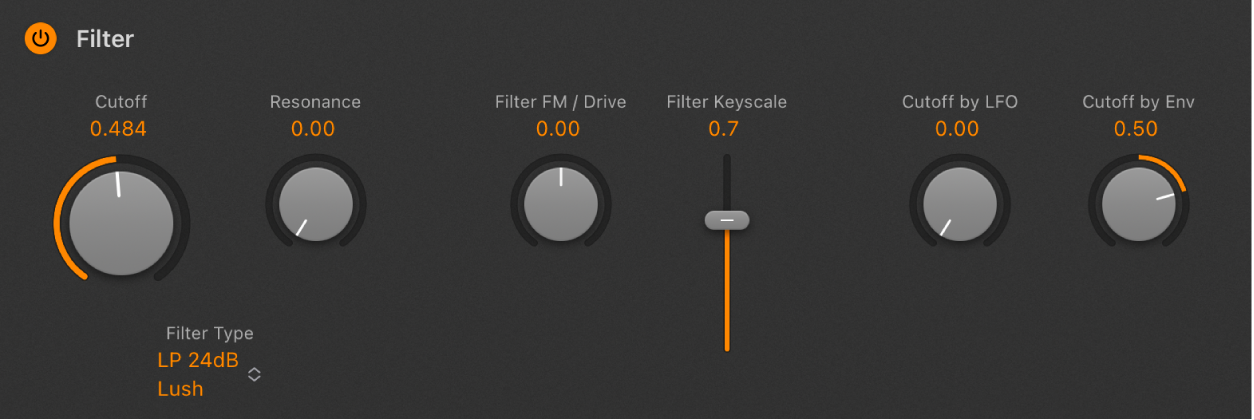
Filter-Parameter
Taste „On/Off“: Schalte den Filter-Bereich ein bzw. aus. Der Filter ist standardmäßig aktiviert (angezeigt durch die leuchtende Taste links oben im Filterbereich). Deaktiviere den Filter, wenn du andere Steuerelemente für den Klang anpasst, da dies das Hören von Veränderungen erleichtert.
 Drehregler und Feld „Cutoff“: Stelle die Brillanz des Signals ein.
Drehregler und Feld „Cutoff“: Stelle die Brillanz des Signals ein.In einem Lowpass-Filter: Je höher die Cutoff-Frequenz in einem Lowpass-Filter, desto höherfrequente Signalanteile können passieren.
In einem Highpass-Filter: Der Parameter „Cutoff“ legt den Punkt fest, ab dem tiefe Frequenzen unterdrückt werden.
In einem Bandpass-, Band-Reject- oder Peak-Filter: Der Parameter „Cutoff“ legt die Mittenfrequenz des Bands fest, die passieren darf, unterdrückt oder betont wird.
 Drehregler und Feld „Resonance“: Du kannst die Signalanteile anheben oder absenken, die sich über oder unter der Cutoff-Frequenz befinden oder diese umgeben.
Drehregler und Feld „Resonance“: Du kannst die Signalanteile anheben oder absenken, die sich über oder unter der Cutoff-Frequenz befinden oder diese umgeben.Einblendmenü „Filter Type“: Wähle einen Filter-Typ im Menü aus. Hierdurch werden der Klangcharakter und das Verhalten von anderen Filterparametern geändert. Es sind acht Lowpass-Filter mit unterschiedlicher Flankensteilheit, vier Highpass- und Bandpass-Filter, ein Band-Reject- und ein Peak-Filter verfügbar. Verwende die beschreibenden Namen „Creamy“, „Edgy“, „Gritty“, „Lush“, „Lush (Fat)“ und „Sharp“, um die richtige Auswahl für deinen Sound zu treffen. Weitere Informationen findest du unter Filtertypen von Retro Synth.
LP (Lowpass): Lässt Frequenzen unterhalb der Cutoff-Frequenz passieren. Du kannst eine von vier Flankensteigungen aus den acht Modellen auswählen, die die Klangcharakteristiken des Filters verändern, wodurch dieser heller, leichter, dünner oder voller klingt, besonders im Bassbereich des Sounds.
HP (Highpass): Lässt Frequenzen oberhalb der Cutoff-Frequenz passieren. Drei Flankensteigungen stehen zur Auswahl: 6 dB, 12 dB und 24 dB/Oktave.
BP (Bandpass): In diesem Modus kann nur ein Frequenzband um die Cutoff-Frequenz herum passieren. Alle anderen Frequenzen werden unterdrückt. Die Steuerelemente für den Resonance-Parameter legen die Breite des Frequenzbands fest. Bandpass ist ein Zweipol-Filterelement, dessen Flankensteilheit auf beiden Seiten der Cutoff-Frequenz entweder 6 dB/Oktave oder 12 dB/Oktave beträgt.
BR (Band Reject): Der Bereich um die Cutoff-Frequenz wird unterdrückt (ausgefiltert), während die umgebenden Frequenzbereiche passieren können. Die Steuerelemente für den Resonance-Parameter legen die Breite des gesperrten Frequenzbands fest. Der Band-Reject-Filter besitzt eine Flankensteilheit von 6 dB/Oktave.
Peak: Der Peak-Filter erlaubt die Anhebung eines Frequenzbands. Der Scheitel des Frequenzbands wird über das Cutoff-Steuerelement festgelegt. Die Breite des Frequenzbands wird über das Resonance-Steuerelement festgelegt.
Drehregler und Feld „Filter FM/Drive“: Abhängig vom gewählten Filtertyp kannst du hiermit die Intensität der Cutoff-Frequenzmodulation des Filters mit dem Sinuswellengenerator von Oszillator 1 festlegen oder den Filter-Input-Gain erhöhen.
Filter FM: Stellungen im linken Bereich bestimmen die Stärke der statischen Sinuswellenmodulationen. Stellungen im rechten Bereich bestimmen die Stärke der durch Hüllkurven gesteuerten Sinuswellenmodulationen. In der mittleren Stellung (aus) wird die Filter-Frequenzmodulation des Sinuswellengenerators von Oszillator 1 verhindert.
Laufwerk: Du kannst den Signalpegel am Filtereingang ändern. Dies wird normalerweise verwendet, um das Signal zu übersteuern, das die Wellenform verzerrt und die Filterantwort ändert, was zu aggressiveren Klängen führt.
Hinweis: Der Sinuswellengenerator von Oszillator 1 generiert immer ein Sinussignal (mit der Frequenz von Oszillator 1.
Schieberegler und Feld „Filter Keyscale“: Regelt den Effekt, den die Tonhöhe der Keyboard-Note (die Notennummer) auf die Cutoff-Frequenz des Filters hat.
In der obersten Stellung folgt der Filter der gespielten Notennummer. Das Verhältnis von Cutoff-Frequenz und Tonhöhe bleibt stets gleich. Dies ahmt das Verhalten akustischer Instrumente nach, bei denen die hohen Töne auch höhere Obertöne aufweisen und heller klingen. In der unteren Stellung wird die Cutoff-Frequenz von der gespielten Notennummer nicht beeinflusst. Dies hat zur Folge, dass tiefe Töne vergleichsweise mit mehr Obertönen erklingen als hohe Töne.
Drehregler und Feld „Cutoff by LFO“: Lege die Stärke der Filter-Cutoff-Frequenzmodulation mit dem LFO fest. Stellungen, die weiter von der mittleren (aus) Position entfernt sind, erhöhen oder verringern die Intensität der Modulation. Weitere Informationen findest du unter LFO und Vibrato von Retro Synth.
Drehregler und Feld „Cutoff by Env“: Lege die Stärke der Filter-Cutoff-Frequenzmodulation mit der Filterhüllkurve fest. Stellungen, die weiter von der mittleren (aus) Position entfernt sind, erhöhen oder verringern die Intensität der Modulation. Weitere Informationen findest du unter Hüllkurven von Retro Synth.